ps自由变换工具怎么用
来源:网络收集 点击: 时间:2024-05-23【导读】:
在ps设计中,ps变换工具可以改变图变的大小,可以自由变换形状,那么这个工具怎么使用呢,下面分5个步骤介绍给大家,具体操作如下:品牌型号:联想小新Air14Plus系统版本:Windows10软件版本:Photoshopcs6方法/步骤1/5分步阅读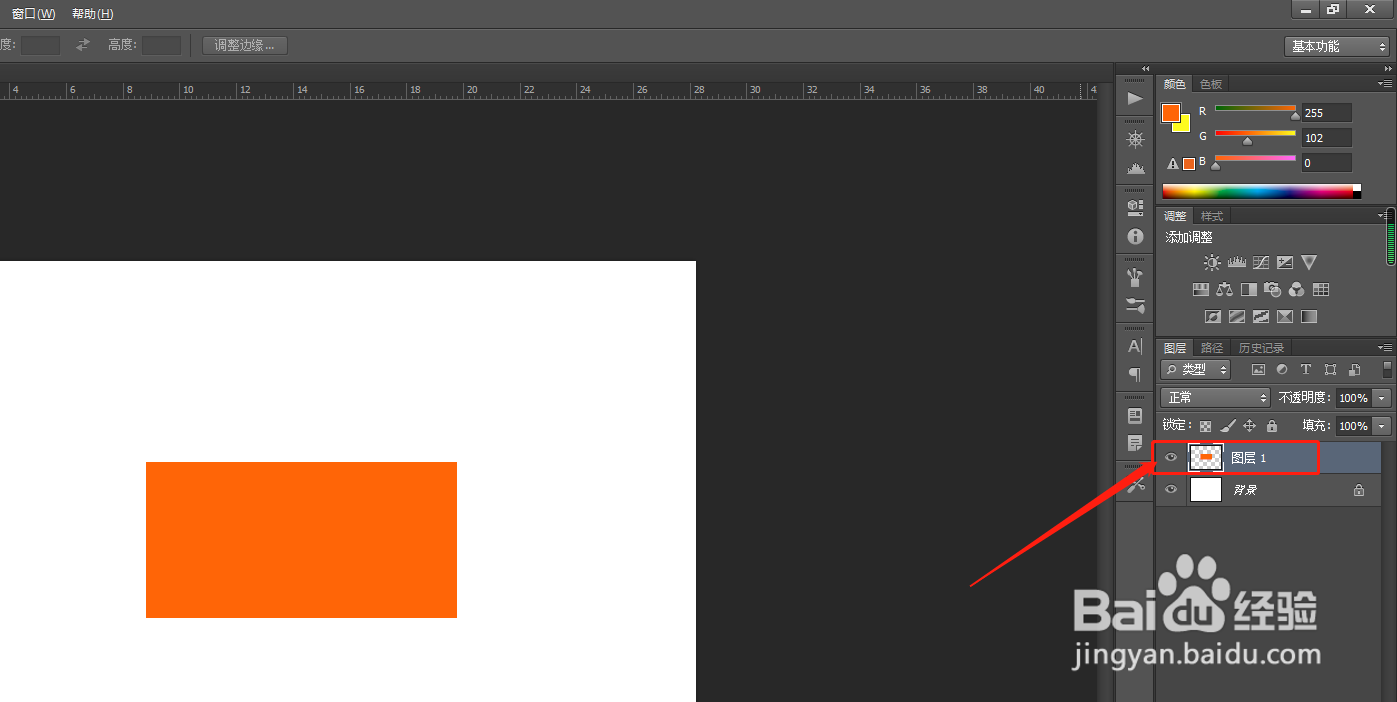 2/5
2/5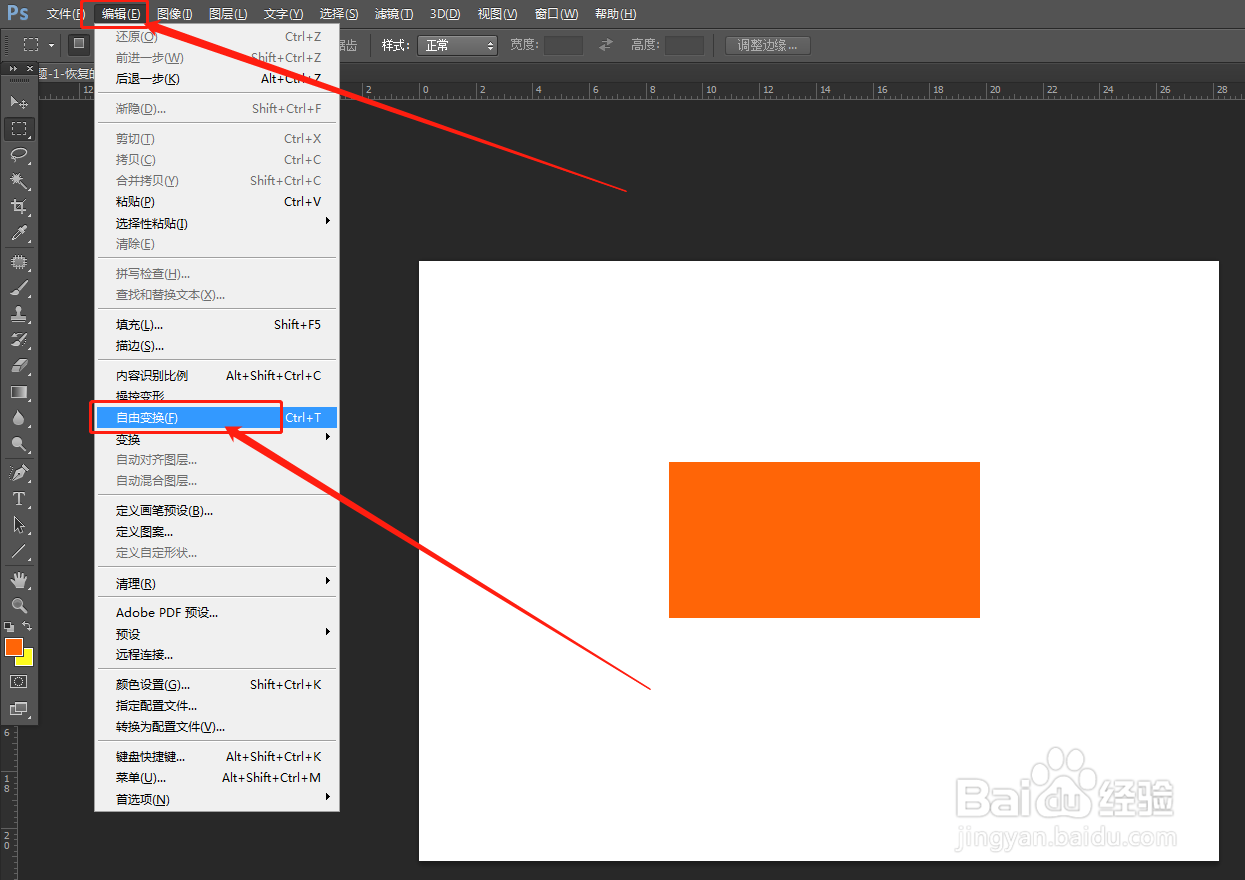 3/5
3/5 4/5
4/5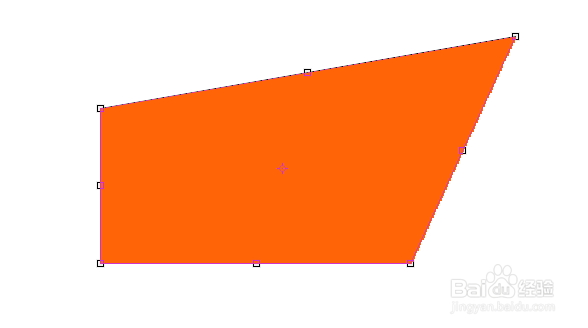 5/5
5/5 变换工具怎么用
变换工具怎么用
新建文档和图层
在ps中,新建一个文档和图层。
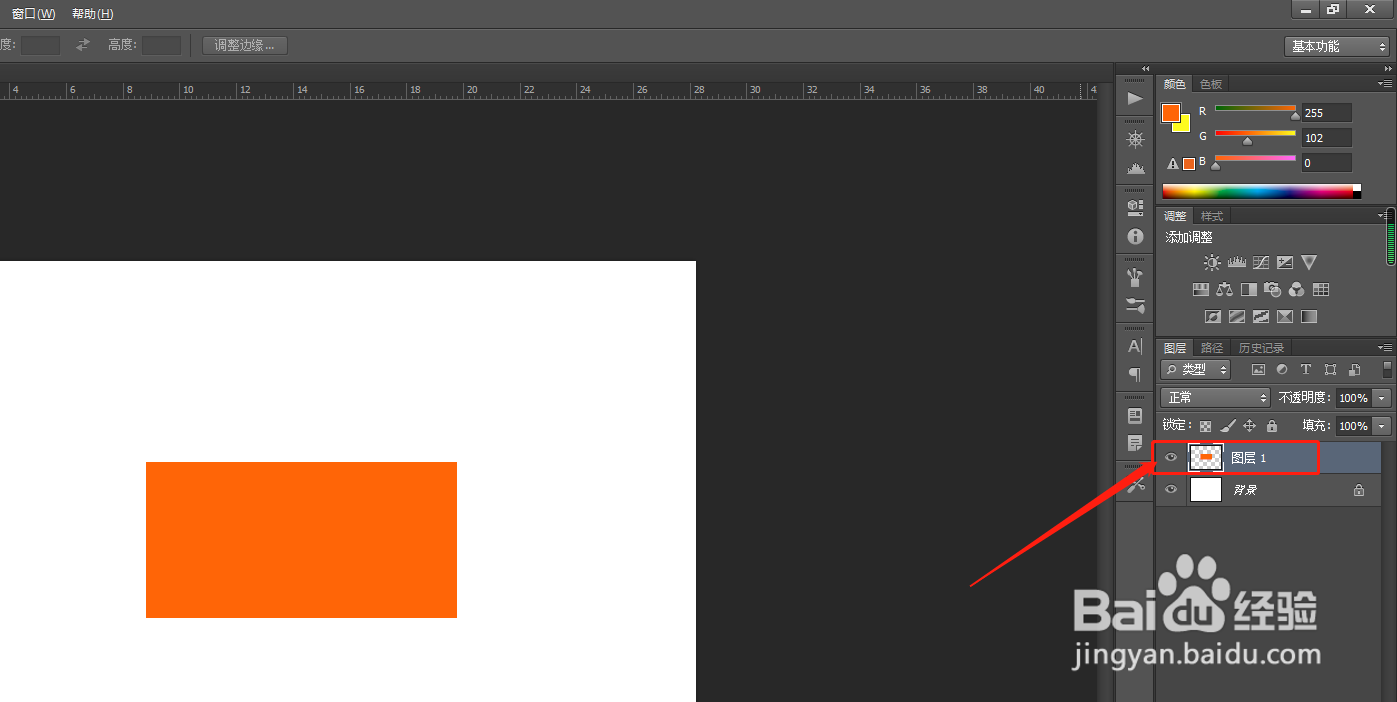 2/5
2/5编辑——自由变换
选中要变换的图层,在顶部菜单栏找到“编辑”选项,点击打开下拉菜单,在下拉菜单中找到“自由变换”选项,点击它。快捷键是Ctrl+T。
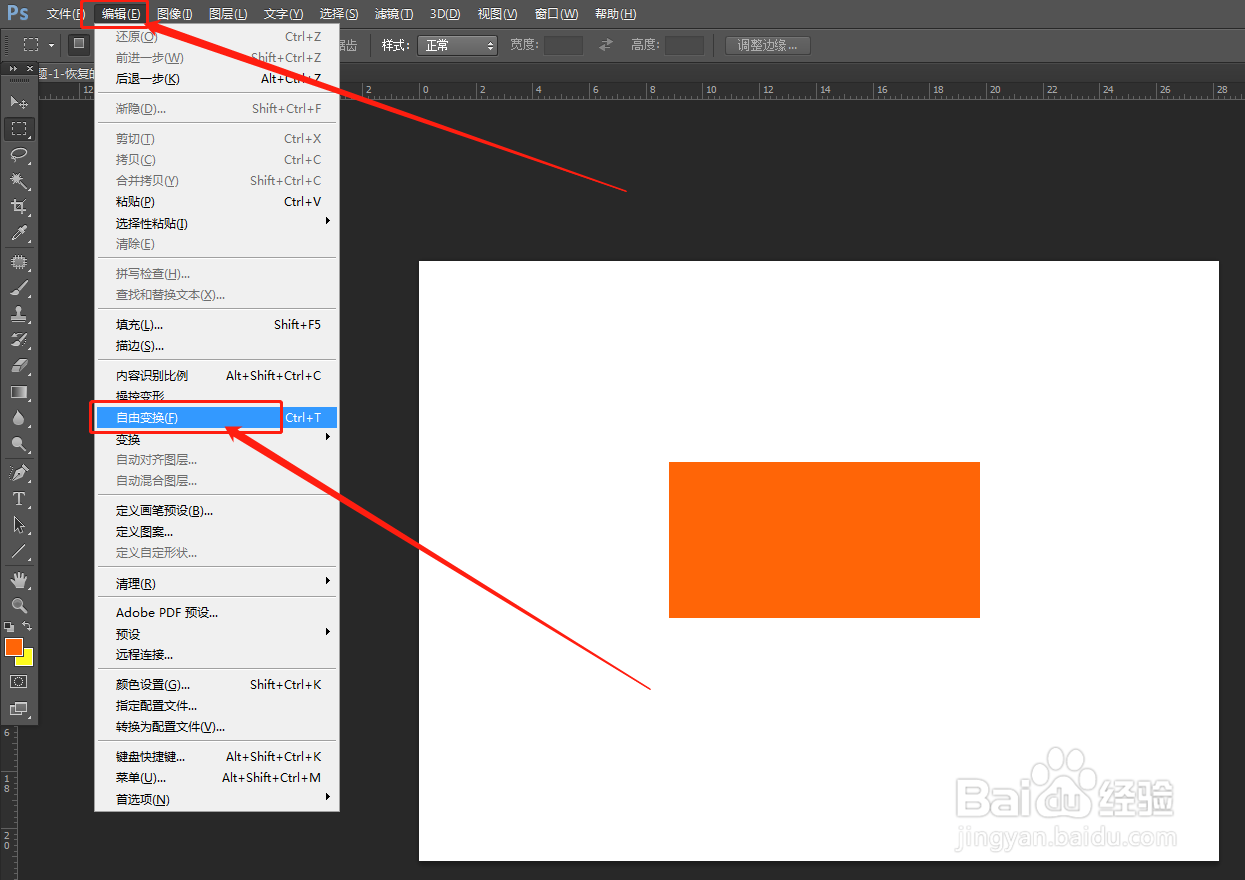 3/5
3/5Shift/alt配合变换控点使用
按Ctrl+T后,会在图层周围出现变换控点如下图。
控点配合shift键可以按比例缩放。
控点配合alt键可以按控件中心进行缩放。
shift+alt同时按下时会按控件中心点进行等比例进行缩放。
 4/5
4/5Ctrl键加控点配合
按住键盘上地ctrl键,用鼠标拖动控点,可以自由地变换图形地形状。
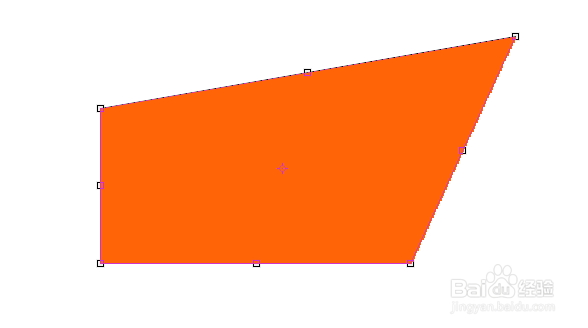 5/5
5/5Ctrl+shift键加控点配合
按住键盘上的ctrl+shift键,用鼠标拖动中间控点,可以在不改变高度的情况下斜切变形。
 变换工具怎么用
变换工具怎么用 版权声明:
1、本文系转载,版权归原作者所有,旨在传递信息,不代表看本站的观点和立场。
2、本站仅提供信息发布平台,不承担相关法律责任。
3、若侵犯您的版权或隐私,请联系本站管理员删除。
4、文章链接:http://www.1haoku.cn/art_838705.html
上一篇:想问一下花滑飞天是谁
下一篇:怎样给图片添加下雨效果
 订阅
订阅